Linux 安装 Jenkins
安装Jenkins必须要安装JDK 和Maven,如果你已经安装了JDK和Maven,那请移步步骤3.安装Jenkins
1. 安装JDK
- 先创建一个文件夹来作为安装目录
# 创建文件夹 mkdir /usr/local/java # 进入创建文件夹 cd /usr/local/java
- 下载 JDK1.8 的安装包
下载地址Java SE Development Kit 8 — 下载 | Oracle 中国,可以手动下载然后用xftp上传到安装目录中,也可以用
wget命令直接下载wget https://www.oracle.com/cn/java/technologies/javase/javase-jdk8-downloads.html#license-lightbox
- 解压
tar -zxvf jdk-8u291-linux-x64.tar.gz
- 修改配置文件
在配置文件中填了jdk安装的路径,与在window里配置 java 的环境变量一样,让计算机能找到它
vim /etc/profile
JAVA_HOME=/usr/local/java/jdk1.8 CLASSPATH=.:$JAVA_HOME/lib/dt.jar:$JAVA_HOME/lib/tools.jar PATH=$JAVA_HOME/bin:$PATH export JAVA_HOME CLASSPATH PATH 修改完成后保存,退出,并且更新配置
# 保存退出 # 按键盘上的esc -> 键盘输入wq -> 回车 # 更新配置文件 source /etc/profile
- 检查配置是否成功
java -version
2. 安装Maven
- 同上创建一个文件夹作为安装目录
# 上面创建了可以不创建 mkdir /usr/local/java # 进入创建文件夹 cd /usr/local/java
- 下载 maven 安装包
可以自己下了安装包在上传到安装目录,也可以在线下载。这儿使用的是清华大学的开源镜像网站清华大学开源软件镜像站 | Tsinghua Open Source Mirror
wget https://mirrors.tuna.tsinghua.edu.cn/apache/maven/maven-3/3.6.3/binaries/apache-maven-3.6.3-bin.tar.gz
- 解压
tar -zxvf apache-maven-3.6.3-bin.tar.gz
- 修改配置文件
vim /etc/profile
export M2_HOME=/usr/local/java/apache-maven-3.6.3 export PATH=$PATH:$M2_HOME/bin
- 保存并退出,再更新配置
source /etc/profile
- 查看maven 安装是否成功
mvn -version
3. 安装Jenkins
- 创建一个文件夹作为安装目录
# 创建文件夹 mkdir /usr/local/jenkins # 进入创建文件夹 cd /usr/local/jenkins
- 下载Jenkins
同样可以自己下了安装包在上传到安装目录,也可以在线下载。这儿也是使用的是清华大学的开源镜像网站
wget https://mirrors.tuna.tsinghua.edu.cn/jenkins/redhat/jenkins-2.287-1.1.noarch.rpm
- 解压
# 解压 rpm -ivh jenkins-2.287-1.1.noarch.rpm
- 查看安装位置
# 查看解压到的目录 whereis jenkins 前面这个才是jenkins解压过后war包所在的位置,后面那个是第一步时自己创建的目录
进入war包目录
cd /usr/lib/jenkins ll
- 修改配置文件
在启动jenkins之前,需要配置下jdk的目录,让jenkins能找到jdk
vim /etc/init.d/jenkins
修改完成后保存退出。
但是jenkins默认启动的端口号时
8080,也可以修改一下启动的端口号。我已经提前修改了一次了vim /etc/sysconfig/jenkins
- 启动jenkins
service jenkins start 当出现
[确定]就代表启动成功
- 访问jenkins
在浏览器上输入你的ip地址和端口会,如:
https:ip地址:8771即可访问。
- 初始化配置jenkins
进入jenkins主页后,需要进行登陆注册,密码在
/var/lib/jenkins/secrets/initialAdminPassword文件里,打开文件后的一串字符就是密码,复制过来就行了cat /var/lib/jenkins/secrets/initialAdminPassword点击
继续后登几分钟会出现安装插件页面,选左边推荐的就行了。
等待安装完成后,创建管理员用户保存即可。
点击继续过后,即可进入jenkins的主界面。大功告成🤭





 本文详细指导如何在Linux环境下安装Jenkins,包括设置JDK、Maven,以及Jenkins的下载、配置和初始化。从创建文件夹、下载安装包、修改环境变量,到最后启动和配置Jenkins,确保每个步骤顺利进行。
本文详细指导如何在Linux环境下安装Jenkins,包括设置JDK、Maven,以及Jenkins的下载、配置和初始化。从创建文件夹、下载安装包、修改环境变量,到最后启动和配置Jenkins,确保每个步骤顺利进行。








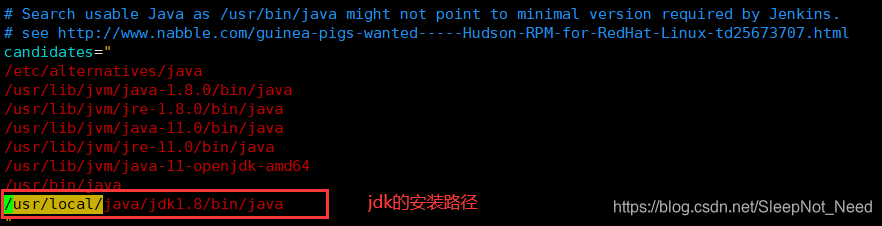
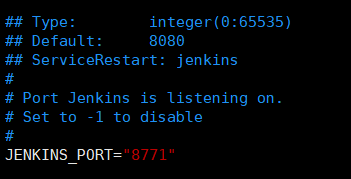




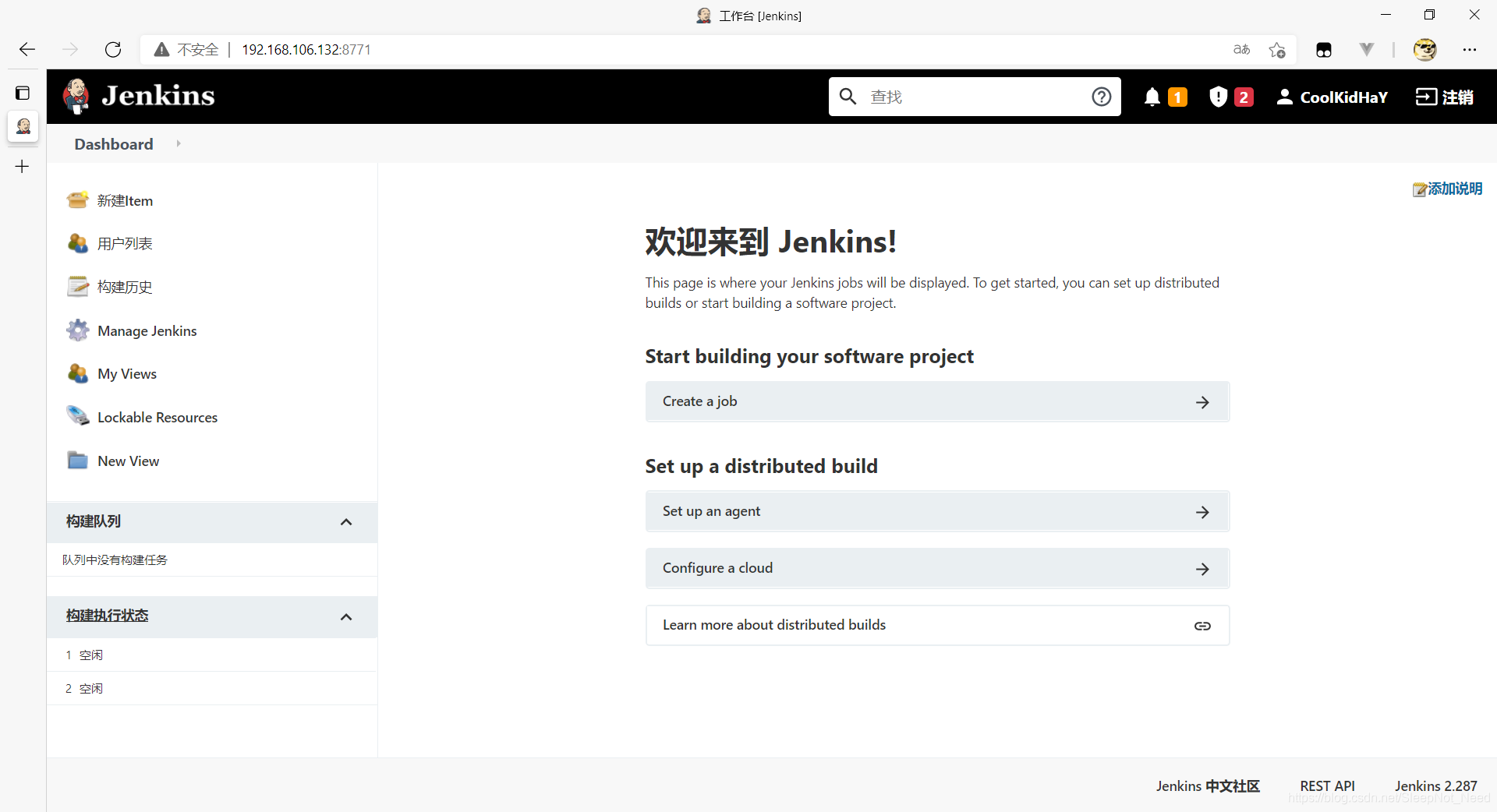
















 3656
3656

 被折叠的 条评论
为什么被折叠?
被折叠的 条评论
为什么被折叠?








